Qu'est-ce que le logiciel publicitaire SSOption?
SSOption est une application malveillante classée comme adware. Ce programme potentiellement indésirable s'est propagé via des techniques louches comme des progiciels, la publicité et aux sites malveillants piraté. Voilà pourquoi il a tendance à atterrir sur Mac / les systèmes d'exploitation Windows sans que les utilisateurs’ la connaissance et la permission. Une fois que les logiciels publicitaires SSOption parvient à exécuter ses fichiers sur un système cible, il modifie certains paramètres principaux du navigateur.
Par conséquent, votre navigateur préféré peut être inondé avec beaucoup de publicités ennuyeuses et configuré pour afficher un moteur de recherche de canular sur la page d'accueil et de nouvelles pages de l'onglet. Les experts en sécurité conseillent les utilisateurs dont les systèmes sont affectés par SSOption pour supprimer ce programme publicitaire de leurs systèmes informatiques dès que possible.
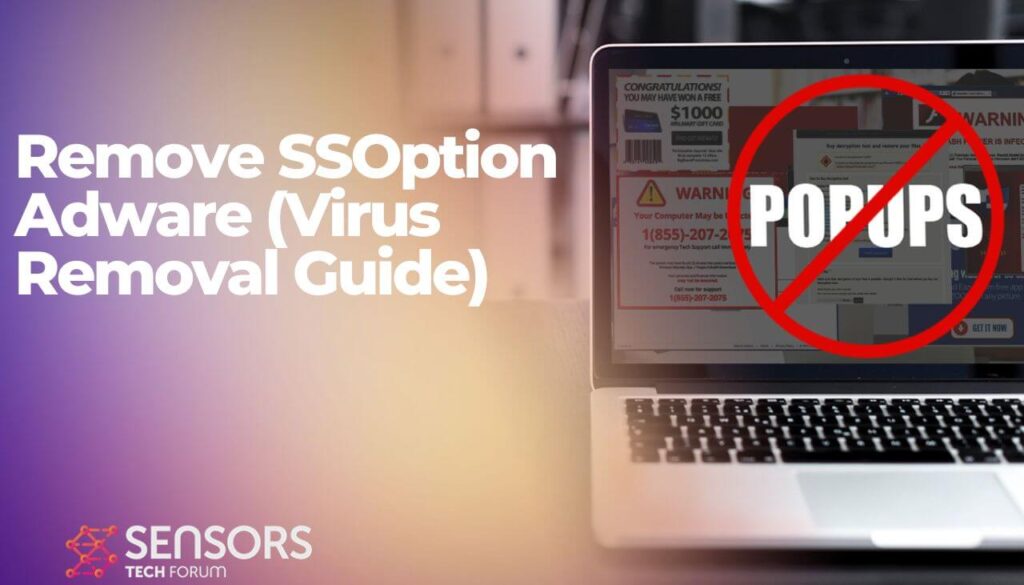
Menace Résumé
| Nom | adware SSOption |
| Type | Adware, PUP |
| brève description | Une application douteuse que vous en tours de l'installer sur votre ordinateur. Ensuite, il effectue certaines modifications qui affectent les navigateurs installés à votre insu. Beaucoup d'annonces et d'inondation contenu des navigateurs concernés sponsorisés. |
| Symptômes | La page d'accueil, nouvelle page de l'onglet et le moteur de recherche dans le navigateur Web préféré peut être configuré pour afficher le moteur de recherche de canular. ralentissements du navigateur peuvent se produire en raison du nombre accru d'annonces en ligne. Le programme peut démarrer automatiquement chaque fois que vous démarrez le système affecté. |
| Méthode de distribution | Installations Freeware, Forfaits groupés, Sites Corrupted |
| Detection Tool |
Voir si votre système a été affecté par des logiciels malveillants
Télécharger
Malware Removal Tool
|
Comment ai-je obtenu SSOption?
SSOption aussi appelé SpecialSearchOption est une application potentiellement indésirable qui a également été classé comme logiciel publicitaire. Il est connu pour affecter les systèmes d'exploitation Mac et Windows. Une fois le fichier d'activation du programme est lancé sur le système, il devient en mesure d'effectuer des changements qui affectent certaines principales préférences du navigateur et les paramètres du système. L'objectif principal de ce logiciel publicitaire est de diffuser des publicités intrusives qui tentent de tromper les utilisateurs affectés dans les pages Web en visite avec le contenu commandité.
En fait, en faisant cela, les tentatives d'applications indésirables de générer des revenus pour ses propriétaires. Elle met en œuvre le soi-disant modèle publicitaire pay-per-click. Contrairement à des plates-formes légitimes comme Google Ads, le programme publicitaire SSOption ne livrera pas des annonces liées à des sites Web sécurisés et dignes de confiance / services uniquement.
D'où, les annonces affichées dans les navigateurs concernés et directement dans le programme peuvent ouvrir des sites Web corrompus avec des offres trompeuses et rogue / logiciels malveillants. Les annonces qui peuvent être affichés par SSOption peuvent être des types suivants:
- Pop-ups.
- redirections du navigateur.
- Notifications push.
- Bannières.
- annonces textuelles mises en évidence.
- Résultats de la recherche financée par la publicité.
Certaines des annonces peuvent contenir les phrases suivantes:
- Propulsé par SSOption.
- Présenté par SSOption.
- Publicités de SSOption.
- Annonces SSOption.
- Annonces powered by SSOption.
Est-ce dangereux?
Méfiez-vous avec toutes ces annonces et sites Web, car ils peuvent exposer le système d'exploitation à risque d'infections graves de logiciels malveillants. Mieux se abstenir de visiter le contenu commandité douteux.
Une autre question qui risque de se produire après votre Mac est affecté par le virus de la SSOption soi-disant est une violation de la vie privée. Étant donné que la majorité des CHIOTS pour Mac et Windows visent à d'amener les internautes visitant les pages web sponsorisés, ils tentent d'espionner les utilisateurs concernés’ le comportement en ligne. En faisant cela, programmes publicitaires comme SSOption aider leurs opérateurs à optimiser leurs campagnes publicitaires. Une fois qu'ils connaissent plus de détails sur les utilisateurs’ comportement en ligne, ils peuvent configurer leur logiciel pour diffuser des annonces qui correspondent à des utilisateurs’ intérêts. Au pire, des enregistrements de données peuvent être libérés web sombre marchés pour les recettes de l'argent supplémentaire.
Est-ce un virus?
Résumer, SSOption est pas un virus car il ne se développe pas de compromettre votre système ou des données personnelles. Cependant, tant que ce programme est en cours d'exécution sur votre PC, elle perturbe votre sécurité en ligne. En outre, sa présence sur le système peut être utilisé à mauvais escient par des pirates expérimentés qui savent comment utiliser ses fichiers pour contourner les mesures de sécurité active et entrer dans votre système à votre insu.
Par souci de votre sécurité en ligne, il est préférable d'envisager la suppression complète de SSOption “virus” à partir du navigateur et du système affecté.
Comment se protéger contre le logiciel publicitaire SSOption
Bien qu'ils puissent être très ennuyeux, il est possible d'éviter l'installation de programmes indésirables (PUP) comme SSOption en utilisant les bonnes pratiques en ligne. Voici quelques étapes simples que vous pouvez suivre pour empêcher les PPI de vous affecter:
- Ne téléchargez pas de programmes à partir d'annonces Internet, pop-ups, trackers torrent, sites de partage de fichiers, ou d'autres sources non fiables.
- Lorsque vous installez un programme, il peut y avoir un paramètre caché dans la section "Personnalisé" ou "Avancé". Assurez-vous de désactiver ce paramètre car il contient probablement des programmes potentiellement indésirables.
- Installez uniquement les programmes nécessaires.
- Si vous remarquez une publicité Internet excessive ou inhabituelle, cela peut être dû aux programmes potentiellement indésirables et aux logiciels publicitaires attachés. Gardez un œil sur cela.
- Lisez les termes et conditions d'utilisation avant d'installer des programmes.
- Vérifiez régulièrement vos logiciels installés et désinstallez toutes les applications dont vous n'avez plus besoin.
- Installez un programme anti-malware capable de détecter et de supprimer les PUP.
Comment faire pour supprimer SSOption Adware
Afin de supprimer les logiciels publicitaires SSOption ainsi que toutes les entrées qu'il a créé sur le système, vous devez effectuer plusieurs étapes de retrait dans un ordre précis. Le guide ci-dessous vous présente l'approche de suppression manuelle et automatique. Afin de se débarrasser complètement des fichiers installés par des programmes indésirables et renforcer la sécurité du système d'exploitation, nous vous recommandons de combiner les étapes. La suppression des logiciels publicitaires manuel SSOption pourrait être un processus assez complexe qui nécessite des compétences informatiques de pointe. Si vous ne vous sentez pas à l'aise avec les étapes manuelles, accédez à la partie automatique du guide.
Si vous avez des questions ou avez besoin d'aide supplémentaire avec le processus de suppression, ne hésitez pas à nous laisser un commentaire.
Étapes de préparation avant le retrait:
Avant de commencer à suivre les étapes ci-dessous, noter que vous devez d'abord faire les préparations suivantes:
- Sauvegardez vos fichiers au cas où le pire se produit.
- Assurez-vous d'avoir un appareil avec ces instructions sur standy.
- Armez-vous de patience.
- 1. Rechercher les logiciels malveillants sur Mac
- 2. Désinstaller les applications à risque
- 3. Nettoyez vos navigateurs
Étape 1: Rechercher et supprimer les fichiers de logiciels publicitaires SSOption de votre Mac
Lorsque vous faites face à des problèmes sur votre Mac en raison de scripts et de programmes indésirables tels que les logiciels publicitaires SSOption, la méthode recommandée pour éliminer la menace est à l'aide d'un programme anti-malware. SpyHunter pour Mac propose des fonctionnalités de sécurité avancées ainsi que d'autres modules qui amélioreront la sécurité de votre Mac et le protégeront à l'avenir.

Guide de suppression rapide et facile des logiciels malveillants Mac
Étape bonus: Comment rendre votre Mac plus rapide?
Les machines Mac maintiennent probablement le système d'exploitation le plus rapide du marché. Encore, Les Mac deviennent parfois lents et lents. Le guide vidéo ci-dessous examine tous les problèmes possibles qui peuvent rendre votre Mac plus lent que d'habitude ainsi que toutes les étapes qui peuvent vous aider à accélérer votre Mac.
Étape 2: Désinstallez le logiciel publicitaire SSOption et supprimez les fichiers et objets associés
1. Appuyez sur la ⇧ + ⌘ + U touches pour ouvrir les utilitaires. Une autre façon est de cliquer sur « Go » puis de cliquer sur « Utilitaires », comme l'image ci-dessous montre:

2. Trouvez Activity Monitor et double-cliquez dessus:

3. Dans le regard de moniteur d'activité pour tous les processus suspects, appartenant ou liés à adware SSOption:


4. Cliquez sur le "Aller" nouveau sur le bouton, mais cette fois, sélectionnez Applications. Une autre façon est avec les boutons ⇧+⌘+A.
5. Dans le menu Applications, chercher une application suspecte ou une application avec un nom, similaire ou identique à adware SSOption. Si vous trouvez, faites un clic droit sur l'application et sélectionnez "Déplacer vers la corbeille".

6. Sélectionner Comptes, après quoi, cliquez sur le Connexion Articles préférence. Votre Mac vous affichera une liste des éléments qui démarrent automatiquement lorsque vous vous connectez. Recherchez les applications suspectes identiques ou similaires à adware SSOption. Cochez l'application dont vous souhaitez empêcher l'exécution automatique, puis sélectionnez sur le Moins ("-") icône pour cacher.
7. Supprimez manuellement tous les fichiers restants qui pourraient être liés à cette menace en suivant les sous-étapes ci-dessous:
- Aller à Chercheur.
- Dans la barre de recherche tapez le nom de l'application que vous souhaitez supprimer.
- Au-dessus de la barre de recherche changer les deux menus déroulants à "Fichiers système" et "Sont inclus" de sorte que vous pouvez voir tous les fichiers associés à l'application que vous souhaitez supprimer. Gardez à l'esprit que certains des fichiers ne peuvent pas être liés à l'application de manière très attention quels fichiers vous supprimez.
- Si tous les fichiers sont liés, tenir la ⌘ + A boutons pour les sélectionner, puis les conduire à "Poubelle".
Si vous ne pouvez pas supprimer les logiciels publicitaires via SSOption Étape 1 au dessus:
Si vous ne trouvez pas les fichiers de virus et des objets dans vos applications ou d'autres endroits que nous avons indiqués ci-dessus, vous pouvez rechercher manuellement pour eux dans les bibliothèques de votre Mac. Mais avant de faire cela, s'il vous plaît lire l'avertissement ci-dessous:
1. Cliquer sur "Aller" puis "Aller au dossier" comme indiqué ci-dessous:

2. Tapez "/Bibliothèque / LauchAgents /" et cliquez sur Ok:

3. Supprimer tous les fichiers de virus qui ont la même ou le même nom que les logiciels publicitaires SSOption. Si vous croyez qu'il n'y a pas un tel fichier, ne pas supprimer quoi que ce soit.

Vous pouvez répéter la même procédure avec les autres répertoires suivants Bibliothèque:
→ ~ / Library / LaunchAgents
/Bibliothèque / LaunchDaemons
Pointe: ~ est-il sur le but, car elle conduit à plus LaunchAgents.
Étape 3: Supprimer les logiciels publicitaires SSOption - extensions liées de Safari / Chrome / Firefox









SSOption adware-FAQ
Qu'est-ce que le logiciel publicitaire SSOption sur votre Mac?
La menace du logiciel publicitaire SSOption est probablement une application potentiellement indésirable. Il y a aussi une chance que cela soit lié à Malware Mac. Dans l'affirmative, ces applications ont tendance à ralentir considérablement votre Mac et à afficher des publicités. Ils peuvent également utiliser des cookies et d'autres trackers pour obtenir des informations de navigation à partir des navigateurs Web installés sur votre Mac..
Les Mac peuvent-ils contracter des virus?
Oui. Autant que tout autre appareil, Les ordinateurs Apple sont effectivement infectés par des logiciels malveillants. Les appareils Apple ne sont peut-être pas une cible fréquente les logiciels malveillants auteurs, mais soyez assuré que presque tous les appareils Apple peuvent être infectés par une menace.
Quels types de menaces Mac existe-t-il?
Selon la plupart des chercheurs en malwares et experts en cybersécurité, la types de menaces qui peuvent actuellement infecter votre Mac peuvent être des programmes antivirus malveillants, adware ou pirates de l'air (PUP), Les chevaux de Troie, ransomwares et malwares crypto-mineurs.
Que faire si j'ai un virus Mac, Like SSOption adware?
Ne panique pas! Vous pouvez facilement vous débarrasser de la plupart des menaces Mac en les isolant d'abord, puis en les supprimant. Une façon recommandée de procéder consiste à faire appel à un logiciel de suppression de logiciels malveillants qui peut s'occuper automatiquement de la suppression pour vous.
Il existe de nombreuses applications anti-malware Mac parmi lesquelles vous pouvez choisir. SpyHunter pour Mac est l'une des applications anti-malware Mac recommandées, qui peut scanner gratuitement et détecter les virus. Cela permet de gagner du temps pour la suppression manuelle que vous auriez autrement à faire.
How to Secure My Data from SSOption adware?
Avec quelques actions simples. Tout d'abord, il est impératif que vous suiviez ces étapes:
Étape 1: Trouvez un ordinateur sûr et connectez-le à un autre réseau, pas celui dans lequel votre Mac a été infecté.
Étape 2: Changer tous vos mots de passe, à partir de vos mots de passe e-mail.
Étape 3: Activer authentification à deux facteurs pour la protection de vos comptes importants.
Étape 4: Appelez votre banque au modifier les détails de votre carte de crédit (code secret, etc) si vous avez enregistré votre carte de crédit pour les achats en ligne ou avez effectué des activités en ligne avec votre carte.
Étape 5: Assurez-vous de appelez votre FAI (Fournisseur Internet ou opérateur) et demandez-leur de changer votre adresse IP.
Étape 6: Change ton Mot de passe WiFi.
Étape 7: (En option): Assurez-vous de rechercher les virus sur tous les appareils connectés à votre réseau et répétez ces étapes pour eux s'ils sont affectés.
Étape 8: Installer un anti-malware logiciel avec protection en temps réel sur chaque appareil que vous possédez.
Étape 9: Essayez de ne pas télécharger de logiciels à partir de sites dont vous ne savez rien et restez à l'écart sites Web à faible réputation en général.
Si vous suivez ces recommandations, votre réseau et vos appareils Apple deviendront beaucoup plus sûrs contre les menaces ou les logiciels invasifs et seront également exempts de virus et protégés à l'avenir.
Plus de conseils que vous pouvez trouver sur notre Section Virus MacOS, où vous pouvez également poser des questions et commenter les problèmes de votre Mac.
À propos de la recherche sur le logiciel publicitaire SSOption
Le contenu que nous publions sur SensorsTechForum.com, ce guide de suppression du logiciel publicitaire SSOption inclus, est le résultat de recherches approfondies, le travail acharné et le dévouement de notre équipe pour vous aider à résoudre le problème spécifique de macOS.
Comment avons-nous mené la recherche sur le logiciel publicitaire SSOption?
Veuillez noter que notre recherche est basée sur une enquête indépendante. Nous sommes en contact avec des chercheurs indépendants en sécurité, grâce auquel nous recevons des mises à jour quotidiennes sur les dernières définitions de logiciels malveillants, y compris les différents types de menaces Mac, en particulier les logiciels publicitaires et les applications potentiellement indésirables (satisfait).
En outre, la recherche derrière la menace du logiciel publicitaire SSOption est soutenue par VirusTotal.
Pour mieux comprendre la menace posée par les logiciels malveillants Mac, veuillez vous référer aux articles suivants qui fournissent des détails bien informés.













